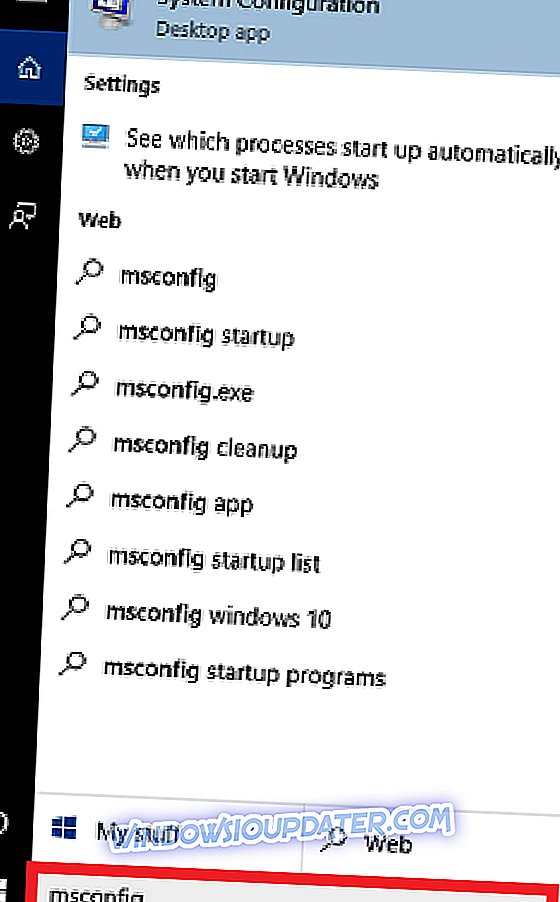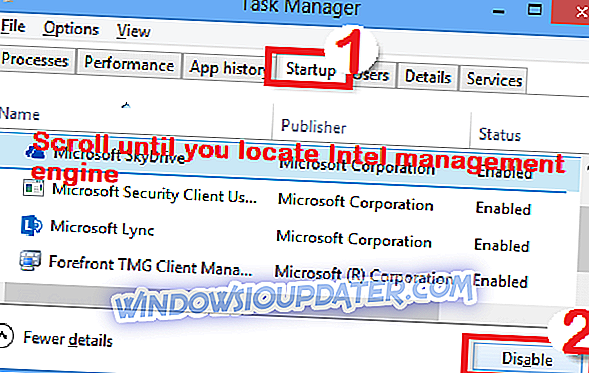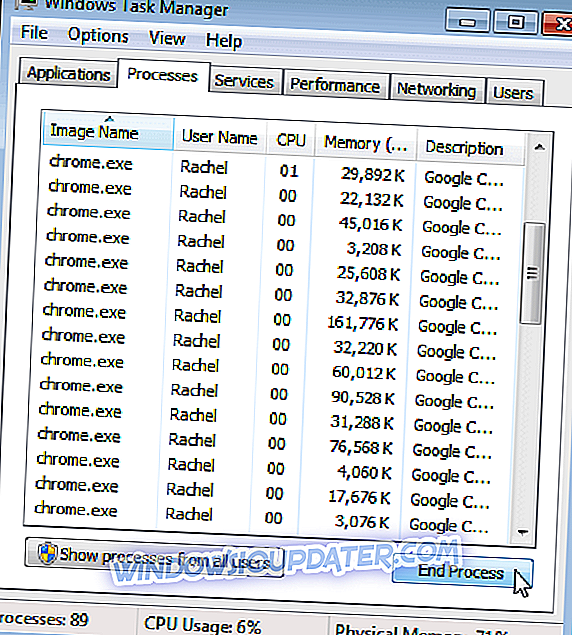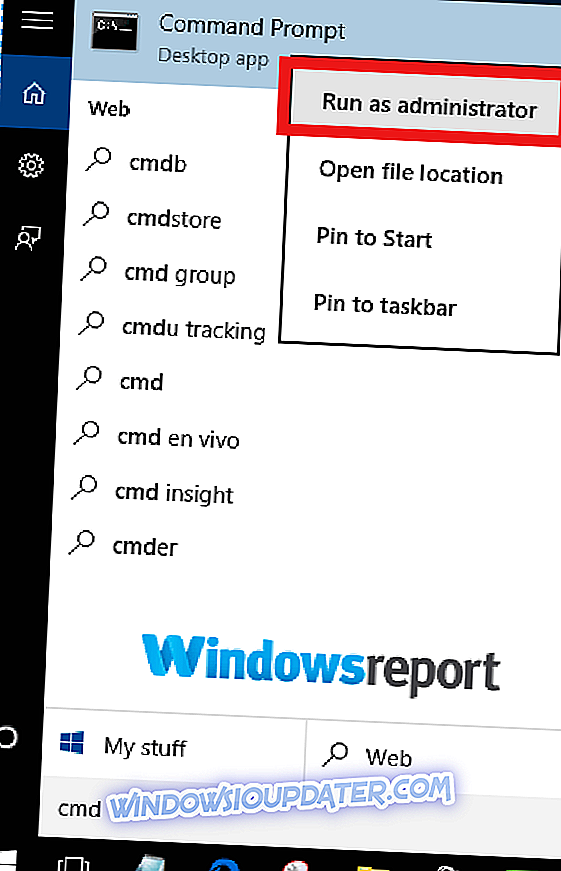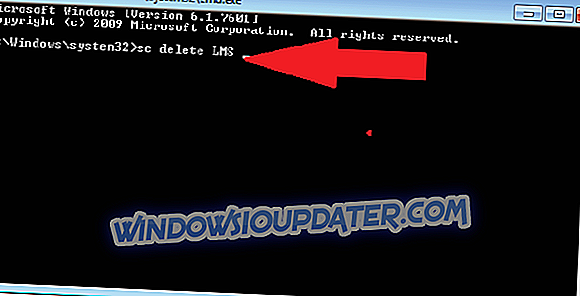Bergantung kepada tugas yang anda lakukan, anda mungkin akan perhatikan proses LMS.exe dalam pengurus tugas anda.
Dan hanya dengan fail .exe yang lain, kehadiran proses lms.exe dalam sistem kami agak membingungkan memandangkan ia bukan program yang sangat terkenal.
Sebagai hakikatnya, pengguna lain telah melaporkan bahawa fail itu seolah-olah menjadi sumber-dahaga yang nampaknya gobbling hingga 80% dari masa CPU.
Ini menyebabkan komputer mereka mengambil kekekalan untuk bertindak balas dan membuat menggunakan PC pengalaman yang mengecewakan.
Tetapi apakah fail lms.exe dan sekiranya ia bimbang? Kemudian, bagaimana anda boleh membaiki isu penggunaan CPU yang tinggi? Baca terus untuk mendapatkan jawapannya.
Apakah lms.exe?
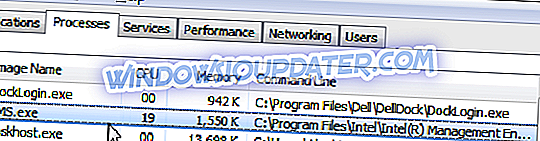
Secara penuh, LMS adalah Perkhidmatan Pengurusan Tempatan.
Ia adalah sebahagian daripada Aplikasi Pengurusan dan Keselamatan Intel, utiliti yang membantu anda mengakses, menyelesaikan masalah, dan mengurus PC menggunakan pemproses Intel Core vPro dari jauh.
Aplikasi ini memerlukan pemasangan Microsoft .NET Framework yang mantap untuk dijalankan.
Dari segi peranan, LMS menyampaikan fungsi pengurusan jarak jauh Intel berkaitan Windows dan biasanya berjalan di latar belakang untuk memudahkan tugas yang diminta oleh platform Intel.
Setakat ini, Lms.exe lebih berguna dalam persekitaran perniagaan.
Di manakah lms.exe terletak?
LMS.exe biasanya berada di dalam folder folder C: Program Files (x86) IntelIntel (R) Enjin folderLMS atau variasi C: Program Files (x86) subfolder IntelAMT .
Terdapat beberapa siaran program supaya fail tersebut wujud dalam beberapa versi.
Adakah lms.exe Malware?
Tidak dinafikan, program itu adalah sahih dan tidak mempunyai sejarah sistem kekeliruan dalam format asalnya. Walau bagaimanapun, sesetengah malware menyamar sebagai lms.exe dan boleh mendatangkan malapetaka dalam mesin anda tanpa dikesan oleh antivirus anda.
Hakikat bahawa fail itu boleh menyembunyikan dirinya sementara masih aktif di belakang tabir menjadikannya kegemaran di kalangan penjenayah siber yang terkenal.
Sesungguhnya, ia mungkin satu malware jika anda mendapati ia beroperasi dari laluan lucu seperti folder dokumen, subfolder system32 anda, dan C: WindowsFonts.
- JUGA BACA: 7 alat antimalware terbaik untuk Windows 10 untuk menyekat ancaman pada tahun 2019
Isu yang berkaitan dengan Lms.Exe
LMS.exe sering membawa masalah. Selain penggunaan CPU yang tinggi, ia telah dipersalahkan kerana bercanggah dengan alat lain dan memperlihatkan isu dalam operasi PC secara keseluruhan.
Bagaimana untuk menghilangkan penggunaan CPU LMS.exe yang tinggi
Kami akan membincangkan beberapa pembetulan tetapi mari fokus pada aduan yang paling besar: bagaimana menyelesaikan lintasan intensif CPU lms.exe sebelum segala-galanya.
Nah, tidak semestinya proses itu akan meranapkan CPU. Walau bagaimanapun, jika anda secara serentak mentadbir terlalu banyak prosedur yang berkaitan dengan program utiliti, maka secara automatik ia akan menurunkan prestasi PC anda.
Inilah yang harus anda lakukan:
1. Tukar tetapan konfigurasi semasa
Anda boleh menggunakan kemudahan Windows MSConfig (Microsoft System Configuration) untuk menukar cara windows bertindak pada boot dan seterusnya memulakan proses LMS.
Langkah-langkah:
- Klik pada butang Mula dan ketik msconfig pada kotak carian kemudian klik ok .
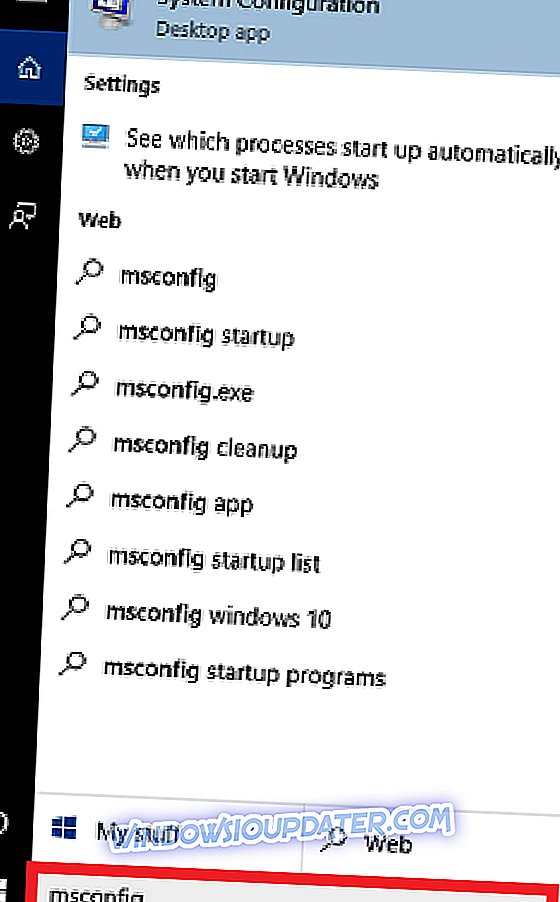
- Pilih tab permulaan kemudian klik ok.
- Klik pada pengurus tugas terbuka.
- Cari enjin pengurusan Intel dan ketik pada matikan .
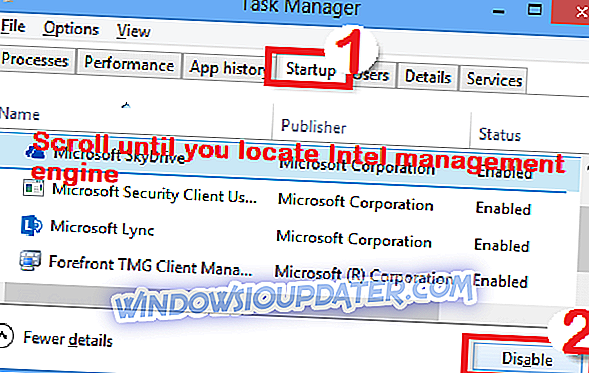
- Tutup tetingkap ini dan klik ok .
- Mulakan semula PC dan lihat jika cegukan berterusan.
2. Gunakan Pengurus Tugas Windows untuk melumpuhkannya secara manual
Jika langkah msconfig kelihatan menakutkan, anda boleh memilih untuk menggunakan pengurus tugas lama yang baik dalam membatalkan proses yang menyinggung perasaan itu.
Langkah-langkah:
- Setelah boot, buka Windows Task Manager (tekan CTRL + ALT + DEL keys).
- Tatal melalui tetingkap proses dan cari lms . exe.
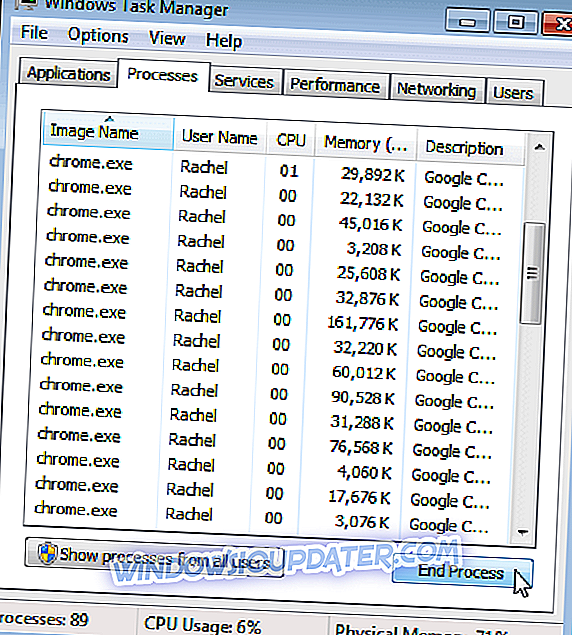
- Klik padanya dan pilih proses akhir .
3. Matikan dari BIOS
Di samping itu, sistem anda mempunyai AMT (Teknologi Pengurusan Aktif) atau ME (Pengurusan Engine) dalam tab BIOS dalam BIOS dan anda boleh menghentikannya dari sana.
Langkah-langkah:
- Mulakan semula PC anda
- Tekan kekunci yang sesuai untuk masuk ke BIOS pada permulaan.
- Cari kawasan AMT / ME dan tetapkannya untuk disable . Untuk berada di sisi yang selamat, lakukan ini untuk setiap komponen Intel Management Engine yang tersambung dan software Engine Management Intel yang anda jumpai.
- Keluar BIOS (Menyimpan perubahan) dan but semula.
- JUGA BACA: Bagaimana untuk mengakses BIOS pada Windows 7 / Windows 10 PC
Sekiranya saya mengeluarkan LMS.exe?
Kerana sifat pengkomputeran perusahaannya, tidak bijak untuk menyahpasang alat dalam PC syarikat.
Sebaliknya, ia mungkin tidak banyak memberi kesan kepada komputer yang digunakan dalam persekitaran rumah walaupun kami masih mengesyorkan bahawa penyingkiran harus menjadi pilihan terakhir anda.
Langkah-langkah:
- Pergi ke butang mula .
- Taip cmd (dalam dialog carian)
- Memilih arahan arahan (apl desktop) kemudian berjalan sebagai pentadbir dari hasilnya.
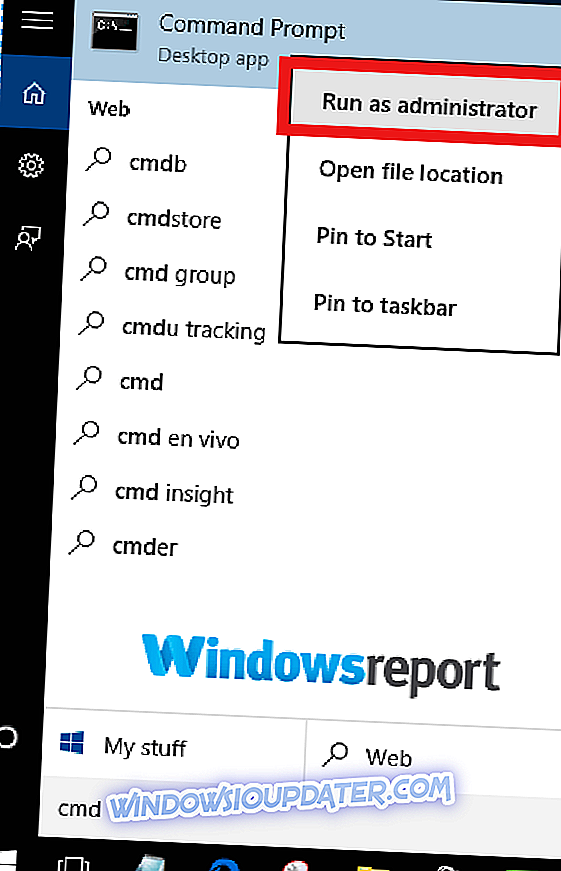
- Type sc delete LMS pada tetingkap arahan terbuka kemudian tekan enter.
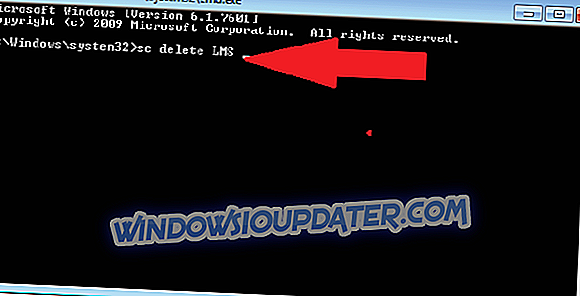
Ini harus memadamkan alat LMS.exe.
Bagaimana untuk menetapkan isu-isu lms.exe yang lain
Sila ambil perhatian bahawa pembetulan yang saya telah diserlahkan di atas juga boleh berguna untuk beberapa kesilapan lain yang berasal dari lms.exe.
Berikut adalah beberapa penyelesaian yang lebih berjaya:
Kemas kini Proses dan rangka kerja sokongan
Kebanyakan isu lms yang dilaporkan adalah terutamanya disebabkan aplikasi yang menghadapi masalah apabila beroperasi.
Sekarang, salah satu cara yang paling berjaya untuk menghentikan isu-isu ini adalah untuk mengemas kini aplikasi yang berkaitan.
Langkah-langkah:
Cuma cari laman web Intel untuk kemas kini Teknologi Pengurusan Aktif ntel yang terkini (Kemas kini Local Manageability Service).
Anda kemudian memuat turun dan memasangnya.
Juga, periksa bahawa Rangka Kerja.NET penting (3.5 atau 4.x) dipasang dan dikemas kini dengan betul (lihat bagaimana Bagaimana Anda boleh Muat turun Rangka Kerja NET untuk Windows 10).
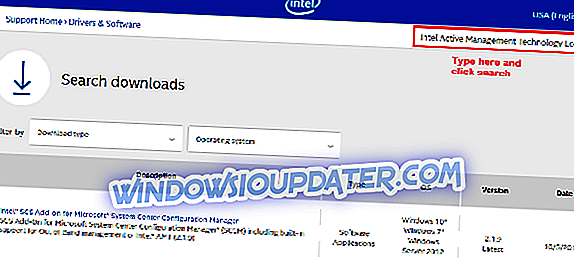
Masalah anda tidak lama lagi akan hilang jika semua berjalan lancar.
Jalankan imbasan Antivirus
Adakah anda ingat apa yang kami katakan tentang fail yang menjadi pencipta perisian berbahaya?
Sekarang, satu-satunya cara anda boleh menolak kemungkinan mesin anda berada di bawah serangan dari aplikasi berbahaya ini adalah melakukan pemeriksaan virus / serangan menyeluruh pada sistem anda.
Sekali lagi anda mempunyai alternatif:
Pilihan 1: Gunakan Pengimbas Keselamatan Microsoft yang kuat
Pengimbas Keselamatan Microsoft telah direka untuk mencari dan menyingkirkan virus, spyware, dan jenis perisian berniat jahat dari komputer Windows yang dijangkiti dan sangat berkesan.
Anda hanya memuat turun pengimbas keselamatan percuma dan jalankannya.
Ia bukan sahaja akan menemui malware malware seperti Mydoom dan Sasser tetapi juga akan cuba untuk membalikkan semua perubahan yang dilakukan oleh ancaman yang dikenal pasti.
Langkah-langkah
- Muat turun alat ini (pilih pautan 32-bit atau pautan 64-bit) dan bukanya.
- Kemudian pilih jenis imbasan pilihan anda dan mulakan imbasan malware.
- Biarkan ia selesai dan semak semula hasilnya seperti yang dipaparkan pada skrin anda untuk melihat apakah fail LMS.exe muncul.
Sila sandarkan fail anda sebelum melaksanakan proses pembasmian kuman seperti mana-mana fail data yang terjejas mungkin dipadamkan secara keseluruhannya (dan data yang hilang) semasa penyembuhan.
Pilihan 2: Gunakan program antivirus yang dipasang
Sekiranya anda mempunyai salah satu perisian antivirus yang terbaik dengan penyulitan yang dipasang, maka anda hanya melancarkan imbasan virus menggunakannya. Semak tapak web pengeluar jika anda terlupa langkah-langkahnya.
Anda juga boleh membersihkan sistem anda menggunakan Windows Defender.